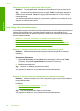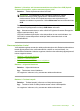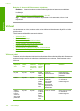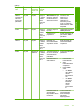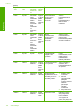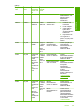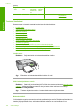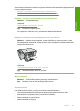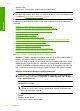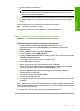User guide
Ratkaisu 3: Varmista, että skannausasetuksissa on valittu oikea OCR (Optical
Character Recognition, optinen merkintunnistus) -kieli
Ratkaisu: Valitse ohjelmistosta oikea OCR-kieli.
Huomautus Jos käytössäsi on HP Photosmart -ohjelmisto, optisen
tekstintunnistuksen (OCR) ohjelmistoa ei välttämättä ole asennettu
tietokoneeseesi. Ennen OCR-ohjelmiston asennusta ohjelmistolevy on
asetettava uudelleen levyasemaan. Valitse Mukautettu-asennusvaihtoehdoista
OCR.
Readiris-ohjelmiston tai käyttämäsi muun tekstintunnistusohjelmiston mukana
toimitetussa käyttöoppaassa on tietoja OCR-kielen valinnasta.
Syy: Skannausasetuksissa on valittu väärä OCR (Optical Character Recognition,
optinen merkintunnistus) -kieli.
OCR-kieli ilmoittaa ohjelmistolle, miten alkuperäisen kuvan merkit tulkitaan. Jos
OCR-kieli ei vastaa alkuperäisen asiakirjan kieltä, skannattu teksti voi olla
käsittämätöntä.
Skannaustoiminto ei toimi
Yritä ratkaista ongelma seuraavien ratkaisuvaihtoehtojen avulla. Ratkaisuvaihtoehdot on
lueteltu järjestyksessä siten, että todennäköisin ratkaisu on ensimmäisenä. Jos
ensimmäinen vaihtoehto ei ratkaise ongelmaa, kokeile muita vaihtoehtoja järjestyksessä,
kunnes ongelma ratkeaa.
•
Ratkaisu 1: Käynnistä tietokone
•
Ratkaisu 2: Tarkista kaapelit
•
Ratkaisu 3: Asenna HP Photosmart -ohjelmisto
Ratkaisu 1: Käynnistä tietokone
Ratkaisu: Käynnistä tietokone.
Syy: Tietokoneen virta oli katkaistu.
Jos ongelma ei ratkennut, siirry seuraavaan ratkaisuvaihtoehtoon.
Ratkaisu 2: Tarkista kaapelit
Ratkaisu: Tarkista kaapelit, joilla tuote on liitetty tietokoneeseen.
Syy: Tuotetta ei ehkä ole liitetty tietokoneeseen oikein USB-kaapelilla.
Jos ongelma ei ratkennut, siirry seuraavaan ratkaisuvaihtoehtoon.
Skannauksen vianmääritys 139
Vianmääritys